Consejos para aumentar la duración de la batería de tu SmartWatch Samsung
Existen ciertas aplicaciones que pueden aumentar el consumo de la batería de tu SmartWatch. De la misma manera, las redes de Internet que no están en uso también pueden agotar su energía. Consulta la guía a continuación cómo reducir el consumo de la batería de tu SmartWatch Samsung.
Antes de probar las siguientes recomendaciones, asegúrate de comprobar que el software de tu dispositivo y las aplicaciones relacionadas estén actualizadas a la última versión. Para actualizar el software de tu dispositivo móvil, sigue los pasos a continuación:
Paso 1. Accede a Ajustes > Actualización de software.
Paso 2. Pulsa en Descargar e instalar.
Paso 3. Sigue las instrucciones en pantalla.
Comprobación 1. Apaga la pantalla cuando no la utilices
Pon tu smartwatch en modo reposo cuando no lo utilices. La pantalla se apaga sola cuando el dispositivo no está en uso durante un tiempo, pero puedes ahorrar más batería si lo pones modo reposo inmediatamente después de usarlo. Para entrar en el modo de reposo, basta con que cubras la esfera del reloj con la palma de la mano.

Comprobación 2. Activa el modo de ahorro de energía
El modo de ahorro de energía optimiza el uso de la batería al reducir ligeramente el rendimiento de tu Galaxy Watch. Si quieres utilizar tu smartwatch durante más tiempo sin tener que cargarlo, sigue los pasos para activar esta función:
- Desactiva la función Always On Display.
- Desactiva la conexión Wi-Fi.
- Limita la velocidad de la CPU.
- Disminuye el brillo en un 10%.
- Limita el uso de la red en segundo plano.
- Limita la localización en segundo plano.
- Limita la sincronización en segundo plano.
- Reduce el tiempo de espera de la pantalla a 15 segundos.
- Desactiva el gesto de despertar.
- No actualizar el software.
Alternativamente, desliza desde la parte superior de la pantalla de inicio hacia abajo para abrir el Panel de ajustes rápidos. Pulsa el icono de Ahorro de energía. Para desactivar el modo de Ahorro de energía, basta con presionar el icono de nuevo.
Puedes reducir el uso de la batería apagando todas las aplicaciones que no utilices. Cierra todas las aplicaciones innecesarias de una vez siguiendo los pasosa continuación.
Paso 1. Desde la pantalla del reloj, desliza el dedo hacia arriba desde la parte inferior de la pantalla para abrir el menú de Aplicaciones.
Paso 2. Pulsa en Aplicaciones recientes para ver las últimas aplicaciones abiertas.
Paso 3. Arrastra la ventana de una aplicación hacia la parte superior de la pantalla o selecciona el icono Cerrar todo que aparece al desplazarse a la izquierda.

Incluso cuando el Bluetooth no está en uso, la batería seguirá agotándose si la función de Bluetooth está activada. Sigue los pasos a continuación para desactivar el Bluetooth.
Aunque no esté en uso, si la función Wi-Fi está activada, el dispositivo buscará continuamente una conexión Wi-Fi, por lo que la batería seguirá agotándose poco a poco. Sigue los pasos a continuación para desactivar la conexión Wi-Fi.
Reducir el brillo de la pantalla también ayuda a conservar la batería. En lugares oscuros, sigue los pasos a continuación para ajustar el brillo y reducir el consumo de la batería.
Paso 1. Desliza el dedo desde la parte superior de la pantalla hacia abajo para abrir el Panel de ajustes rápido.
Paso 2. Pulsa en el icono del Brillo.
Paso 3. Disminuye el brillo de la pantalla usando la rueda de control.

Puedes ahorrar batería desactivando la función Always on Display de tu smartwatch. Sigue los pasos a continuación para evitar que el dispositivo muestre el reloj cuando la pantalla se encuentra apagada.
Paso 1. Inicia la aplicación Ajustes.
Paso 2. Selecciona Pantalla.
Paso 3. Pulsa el interruptor junto a Always on Display para desactivarlo.
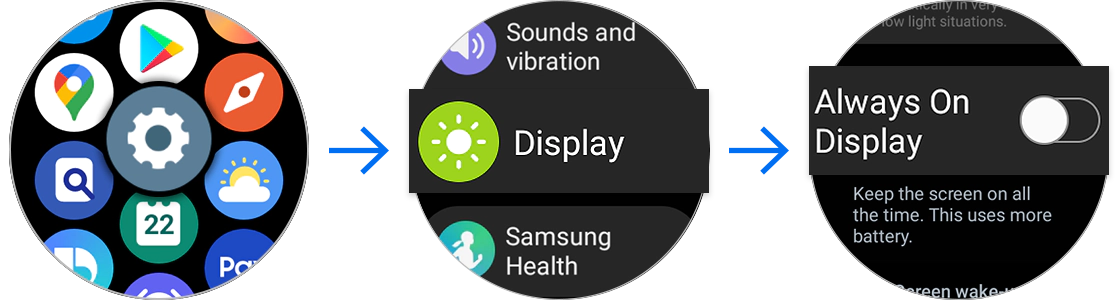
Nota: Las capturas de pantalla y los menús del dispositivo pueden variar según el modelo de dispositivo y la versión de software.
¿Te ha resultado útil este contenido?
Gracias. Nos alegramos de haberte ayudado. Tus respuestas nos permiten dar un mejor soporte.
Por favor, responde a todas las preguntas























